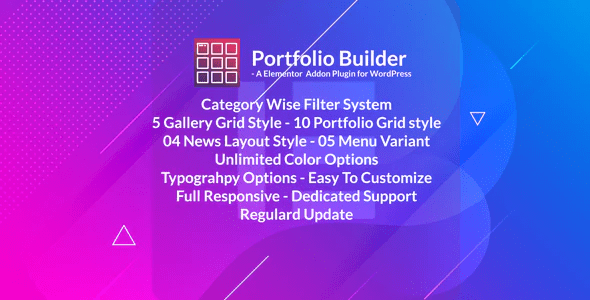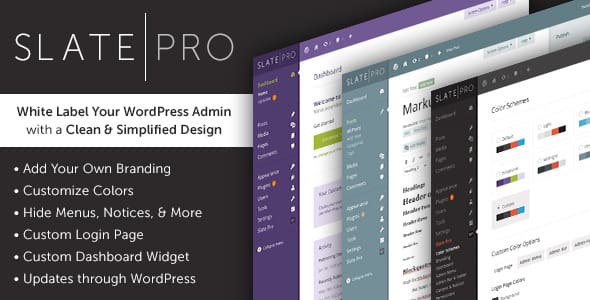Dans ce tutoriel, nous allons tenter de clarifier une question difficile et ouverte: «Combien de temps faut-il pour construire un site Web avec WordPress ?».
Vous n’y pensez pas toujours, mais c’est une question à laquelle vous devez répondre lorsque vous ne disposez pas beaucoup de temps devant vous et souhaitez-vous-même créer votre propre site Web avec WordPress.
Ce qu’il faut savoir avant toute chose
Un bon moyen de comprendre combien de temps il vous faut et de parler de combien de temps (en heures) faut-il pour réaliser toute tâche singulière sur WordPress et quelle est le coût de chaque tâche.
Découvrez Comment réduire le temps de chargement des plugins ?
Le coût et l’heure sont, bien sûr, les deux revers de la même pièce, car le seul moyen judicieux de budgétiser un projet se fera en référence au temps qu’il faut prendre multiplié par un taux horaire (explicite ou implicite). Cependant, je pense que les clients et tous les autres pourraient bénéficier de la bonne compréhension des emplois rapidement et des longs travaux auxquels nous sommes soumis.
A l’issue de tout ceci, j’ai mis au point beaucoup de règles de base «Combien de temps cela prend» en fonction de ma propre expérience en tant que consultant de WordPress.
Comment utiliser les estimations qui suivent ?
Vous devez garder à l’esprit que tous ces chiffres sont juste des suppositions, mais ils sont les plus proches possible de la réalité, lorsque je me réfère à ma propre expérience, mais tous peuvent croître ou se rétrécir considérablement sur la base de dizaines de variables impossibles à prédire.
Cela vous permettra également d’avoir une idée du travail des freelances, mais gardez à l’esprit que les freelances moins chers/moins expérimentés travaillent moins vite.
Enfin, juste pour plus de clarté, une «heure» ou une «minute» est le temps passé à ne penser à rien d’autre qu’au projet du client. Donc, trente minutes au téléphone avec un client serait de trente minutes; Cinq minutes pour démarrer votre ordinateur plus dix minutes pour réparer un bug compteront dix minutes.
Mais, si vous n’avez jamais installé WordPress découvrez Comment installer un blog WordPress en 7 étapes et Comment rechercher, installer et activer un thème WordPress sur votre blog.
Maintenant, regardons quelques estimations du temps!
Combien de temps faut-il pour réaliser certaines tâches communes sur WordPress ?
Consultez aussi Comment réduire le temps de chargement des plugins ?
Cette liste contient un certain nombre de tâches individuelles que je réalise habituellement dans mon travail sur les sites web des clients. Cela ressemble au temps moyen que je passe pleinement engagé dans une tâche donnée (donc cela ne comprend pas l’appel téléphonique, le courrier électronique pour confirmer que je l’ai fait, etc.). La plupart des tâches se développent énormément et de manière imprévisible dans la complexité si quelque chose d’inhabituel se produit, donc ces chiffres sont quand rien d’inhabituel se produit.
- Connexion et mettre à jour WordPress : 5 minutes
- Installez un plugin/Résoudre un problème qui tourne autour d’une installation de plugin simple (p. Ex., Akismet pour commentaires spam): 5 à 10 minutes
- Configurez un compte de messagerie ou un courrier électronique spécifique au domaine: 5 minutes
- Aidez à restaurer les informations d’identification d’un administrateur du client, ajoutez un utilisateur, etc.: de 5 à 10 minutes
- Connexion à un site web et modification du contenu d’une publication, réorganisez le menu du site, etc.: de 5 à 15 minutes
- La plupart des modifications CSS individuelles (changer la couleur d’un objet, changer une police, repositionner un objet et lui donner une ombre): 5 à 25 minutes
- Créer un compte Twitter pour un client: 10 minutes
- Aidez un client à configurer un compte MailChimp, avec l’importation CSV si nécessaire, et un formulaire intégré d’inscription à la barre latérale « MailChimp for WordPress »: 15 minutes à 1 heure
- Installez WordPress sur un compte d’hébergement donné (y compris la création de la base de données): y compris le temps de transfert FTP, plus de 15 minutes de travail actif
- Mettre à jour WordPress et tous les plugins, testez pour vous assurer que tout va bien : 15 à 45 minutes
- Utilisez l’interface d’un plugin pour créer un élément visuel (un formulaire de contact, une barre de bouton social, etc.): 15 à 30 minutes
- Achetez un hébergement et le préparer pour une installation WordPress (configurer le nom d’utilisateur et le mot de passe, les informations d’identification FTP, etc.): 15 minutes
- Migrer un site WP entre les comptes d’hébergement à l’aide d’un plugin de migration, du début à la fin et incluant les tests: avec un temps passif de téléchargement, plus 30 minutes à 1 heure
- Dépanner un problème d’hébergement / enregistrement / tableau de bord (définir de manière incorrecte les limites de la mémoire, mauvaises règles .htaccess, mauvais DNS, etc.): 15 minutes à 2 heures
- Créer une page Facebook pour un client: 20 minutes
- Lire un rapport de bogue par courrier électronique, localisez un problème évident sur le code PHP ou JS, corrigez le problème, téléchargez le correctif, testez la correction, envoyer un email sur la correction : 15 minutes à 1 heure
- Achetez un nom de domaine et un hébergement et créez une nouvelle installation WordPress au nom du domaine cible: 30 à 45 minutes
- Suivre et résoudre un problème non évident dans le code d’un site WordPress: 30 minutes à 5 heures pour la plupart des problèmes
- Migrer un site WP entre les comptes d’hébergement manuellement, du début à la fin avec les tests inclus: 60 minutes à 3 heures.
Ces délais sont-ils toujours respectés ?
La réalisation à temps de ces tâches n’est pas toujours respectée à 100%. Très souvent, il y a des situations inattendues qui rendent ces tâches plus longues. Nous aimons nous assurer que les clients sont satisfaits des modifications que nous apportons. C’est pourquoi il nous arrive de souvent revenir sur les modifications que nous effectuons. Il existe donc des raisons qui peuvent justifier un retard sur les différentes tâches que nous effectuons.
- Client qui revient sans cesse sur ce qu’il décide
- Un besoin mal expliqué du client
- Des problèmes de connectivité
- Souci matériel (même si c’est très rare)
C’est tout pour ce tutoriel, j’espère que vous aurez désormais une idée générale sur le temps que prend la création d’un site web.
Découvrez aussi quelques thèmes et plugins WordPress premium
Vous pouvez aussi utiliser d’autres plugins WordPress pour donner une apparence moderne et pour optimiser la prise en main de votre blog ou site web.
Nous vous proposons ici quelques plugins WordPress premium qui vous aideront à le faire.
1. Portfolio
Le nom de ce plugin WordPress premium est tout à fait évocateur et vous fait plonger immédiatement dans ce pourquoi il a été conçu ; à savoir vous aider à insérer une galerie dans votre site Web. Mais vous ne pouvez l’utiliser que si vous avez installé le plugin WordPress Elementor, car il fait partie de ses extensions.
Ses fonctionnalités seront entre autres : mises en page responsive, prise en charge du tactile, look entièrement personnalisable, vignettes animées, Zoom et image en plein écran, support des vidéo YouTube et Vimeo, le partage sur différents réseaux sociaux, etc…
Télécharger | Démo | Hébergement Web
2. WP Smush.it
WP Smush.it est un autre plugin WordPress gratuit, mais cette fois pour les images. Il vous permet de supprimer les couleurs non utilisées ou des métadonnées des fichiers JPEG. Vous pourrez aussi optimiser la compression JPEG sur ce dernier.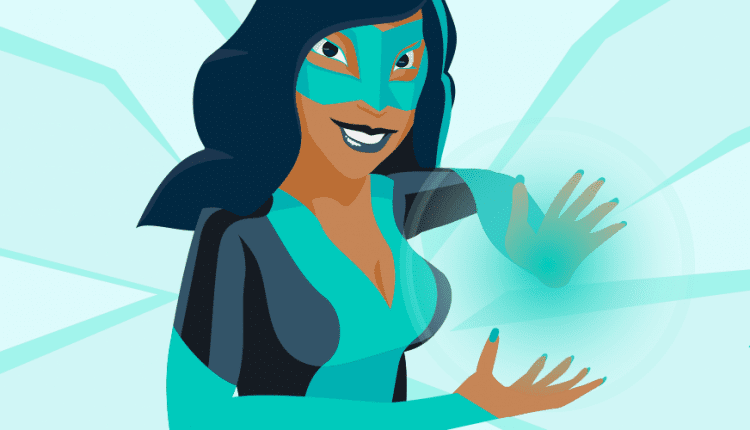
WP Smush.it vous permet d’exécuter des images existantes et est intégré à l’API Smush.it.
Lire aussi notre article sur les 7 plugins WordPress pour lutter contre les spams
Le plugin lui-même est basé sur le service Yahoo Smush.it. Il est utilisé pour supprimer les octets inutiles des fichiers image et optimiser ces dernières. Il est également important de noter la différence entre ce plugin et ceux similaires. Contrairement à eux, WP Smush.it utilise des formats sans perte afin que vous ne remarquez aucune différence dans la qualité de l’image.
Télécharger | Démo | Hébergement Web
3. Slate Pro
Slate Pro est un puissant plugin WordPress premium de gestion de thème qui réinvente WordPress avec un design épuré et simplifié. Améliorez votre installation WordPress avec des couleurs personnalisées, un écran de connexion personnalisé, une image de marque personnalisée et bien plus.
Slate Pro est compatible au réseau multisite et permet à l’administrateur du réseau de contrôler l’aspect de tous les sous-sites.
Consultez aussi notre article sur 5 plugins WordPress pour améliorer les redirections sur un blog.
Télécharger | Démo | Hébergement Web
Ressources recommandées
Découvrez d’autres ressources recommandées qui vous accompagneront dans la création et la gestion de votre site web.
- 5 astuces htaccess pour améliorer la sécurité d’un blog WordPress
- Comment créer des titres qui attirent sur WordPress
- 30 choses à faire sur les articles de votre blog après leur publication
- 7 plugins WordPress gratuits pour blog d’écrivains
Conclusion
Voilà ! C’est tout pour cet article. Nous espérons que cet article vous aidera à découvrir combien de temps il faut pour créer un site web. N’hésitez pas à le partager avec vos amis sur vos réseaux sociaux préférés.
Cependant, vous pourrez aussi consulter nos ressources, si vous avez besoin de plus d’éléments pour mener à bien vos projets de création de sites internet, en consultant notre guide sur la création de blog WordPress.
Et si vous avez des suggestions ou des remarques, laissez-les dans notre section commentaires.
…